Sådan gendannes slettede filer fra iPhone?
Indlægget dækker alt om, hvordan du gendanner slettede filer fra iPhone. Det er et fænomen, at du får nogle iPhone-filer tabt på grund af flere årsager som utilsigtet sletning, ny iOS-opdatering, enhedsnedbrud, jailbreak og så videre. Datatab på iPhone kan gøre dig vred, når du ikke har nogen ideer til, hvordan du gendanner de mistede iPhone-data. Læs videre for at finde den bedste måde at gendanne slettede filer fra iPhone X / 8/7/6/5.
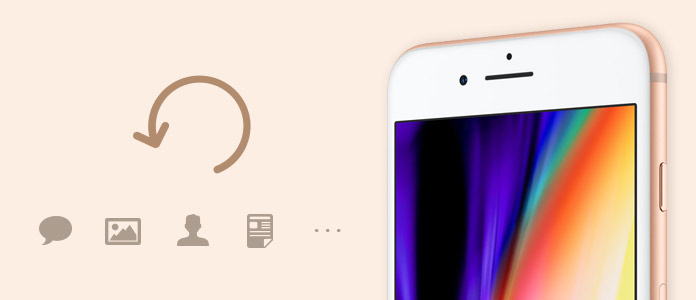
Gendan slettede filer på iPhone
FoneLab - iPhone Data Recovery er den bedste måde at gendanne slettede filer, herunder kontakter, beskeder og vedhæftede filer, opkaldshistorik, telefonsvarer, WhatsApp & vedhæftede filer, fotos, appdata, noter, kalender, påmindelser, stemmememoer, Safari-bogmærke og -historie osv. Dette iOS-genoprettelsesprogram henter slettede data lige fra din iPhone eller gendanne filer fra iTunes backup fil eller iCloud backup-fil på få minutter. Det garanterer 100% ingen skade på din iPhone / iPad / iPod, da den opretter og spejler en database snarere end at udtrække data direkte fra din telefon.
Trin 1 Download og installer FoneLab - iPhone Datagendannelse
Download FoneLab og følg instruktionerne for at installere det. Start programmet, vælg iPhone Data Recovery.

Trin 2 Tilslut iPhone
Standardgendannelsestilstand er Gendan fra iOS-enheden. Til at begynde med tilslut din iPhone til computeren via et USB-kabel, tryk på "Tillid" på din iPhone, og iPhone Datagendannelse genkender din enhed med det samme.

Trin 3 Start scanning af iPhone
Klik derefter på Begynd Scan -knappen, og den vil begynde at scanne iPhone-databasen inklusive de slettede og eksisterende filer fra din iPhone.
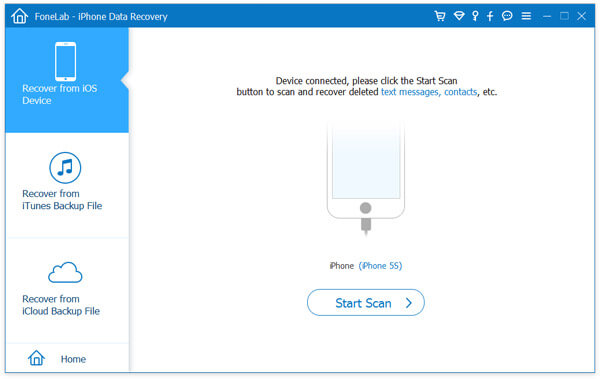
Trin 4 Se slettede data
Fra scanningsresultatet kan du finde alle de slettede og eksisterende data, der er tilgængelige på din iPhone, som er kategoriseret til venstre, inklusive kontakter, beskeder og vedhæftede filer, opkaldshistorik, telefonsvarer, WhatsApp & vedhæftede filer, fotos, appdata, noter, kalender , påmindelser, stemmememoer, Safari-bogmærke og -historie osv.

Trin 5 Gendan slettede filer fra iPhone
Vælg de elementer, du vil vende tilbage til iPhone, og indstil det sted, hvor du gerne vil gemme filerne. Klik til sidst på Recover for at gendanne de slettede filer på iPhone.
Trin 1 Download og installer FoneLab - iPhone Datagendannelse
iPhone Data Recovery giver dig mulighed for at gendanne filer fra iTunes backup. Gratis download gendannelsesprogrammet installer det. Vælg funktionen "iPhone Data Recovery". Klik på den anden tilstand, Gendan fra iTunes Backup File når du åbner softwaren.
Trin 2 Vælg iTunes backup-fil
Du vil se alle iTunes-sikkerhedskopifiler vises i grænsefladen. Vælg den sikkerhedskopifil, der inkluderer de slettede filer, du ønsker, og klik derefter på Begynd Scan knap. Vi anbefaler dig at vælge den nyeste iTunes-sikkerhedskopifil.

Trin 3 Se slettede data
Efter scanningsprocessen vises alle de slettede og eksisterende data, der er placeret i din iTunes-sikkerhedskopifil. Du kan nu se slettede og eksisterende filer, herunder kontakter, beskeder og vedhæftede filer, opkaldshistorik, telefonsvarer, WhatsApp & vedhæftede filer, fotos, appdata, noter, kalender, påmindelser, stemmememoer, Safari-bogmærke og -historie osv.

Trin 4 Gendan iPhone-filer
Vælg de filer, du vil gendanne til iPhone, og vælg placeringen for at gemme filerne. Klik til sidst på Recover -knap for at gendanne de slettede iPhone-filer.
Trin 1 Download og installer FoneLab - iPhone Datagendannelse
FoneLab - iPhone Data Recovery giver dig også mulighed for at gendanne filer fra iCloud backup. Gratis download og installer programmet og vælg funktionen "iPhone Data Recovery". Klik på den tredje tilstand, Gendan fra iCloud Backup-fil.
Trin 2 iCloud login
Du er nødt til log ind i iCloud med dit Apple ID og adgangskode, så du kan få adgang til alle dine iCloud-sikkerhedskopifiler.

Trin 3 Download iCloud backup fil
Så skal du se alle tilgængelige iCloud-sikkerhedskopifiler, der er anført i grænsefladen. Vælg en iCloud-sikkerhedskopi til iPhone, og klik derefter på dens Hent .

Trin 4 Vælg filtype til gendannelse
Du kan vælge at selektivt gendanne slettede filer på iPhone. Her kan du vælg filtyper til bedring. Hvis du f.eks. Kun vil gendanne kontakter, skal du markere indstillingen Kontakter. Klik på knappen "Næste" for at udløse scanningsprocessen.

Trin 5 Gendan slettede filer på iPhone
Alle de slettede og eksisterende data, der er placeret i din iCloud-backupfil, vises. Du kan nu se slettede og eksisterende filer, herunder kontakter, beskeder og vedhæftede filer, opkaldshistorik, telefonsvarer, WhatsApp & vedhæftede filer, fotos, appdata, noter, kalender, påmindelser, stemmememoer, Safari-bogmærke og -historie osv. Vælg iPhone-filerne at du vil komme tilbage og indstille placeringen til arkivering af filerne. Til sidst skal du klikke på Recover -knap for at gendanne de slettede iPhone-filer.

Denne artikel viser dig hovedsageligt den bedste iPhone Data Recovery til at gendanne de slettede filer på iPhone. I tilfælde af at du mister vigtige iPhone-filer, skal du tage backup af din iPhone fra tid til anden. Og FoneLab tilbyder også iOS Data Backup & Restore funktion, så du nemt kan sikkerhedskopiere iPhone.